Pada artikel ini, kami akan menunjukkan kepada Anda penginstalan dan penggunaan alat yang luar biasa yaitu 'tig'. Ini adalah Alat Baris Perintah Git yang hebat dengan antarmuka mode teks berbasis ncurses untuk git. Sesuatu antara baris perintah dan aplikasi GUI berjendela penuh akan sangat bagus untuk dikerjakan seperti 'tig'. Ini berfungsi terutama sebagai browser repositori Git, tetapi juga dapat membantu dalam perubahan staging untuk komit pada tingkat chunk dan bertindak sebagai pager untuk output dari berbagai perintah Git. Ini bekerja sangat cepat, hanya tiga huruf untuk diketik, dan langsung muncul. Tidak perlu repot dengan alt-tabbing ke jendela lain, mengarahkan mouse Anda berulang kali atau menunggu JVM untuk memulai. Ini benar-benar memuat hingga 50.000 komit dari basis kode JIRA dalam sepersekian detik. Ini tersedia di MacPorts dan Ubuntu yang menyediakan baris perintah sederhana namun antarmuka visual untuk Git.
Cara menginstal Tig di Ubuntu
Instalasi 'tig' sederhana karena sudah tersedia di repositori default Ubuntu. Mari buka terminal baris perintah Ubuntu 16.04 LTS Anda dan jalankan perintah berikut menggunakan root.
# apt-get install git
Ini akan menginstal paket tambahan yang diperlukan bersama dengan dependensinya seperti 'git', 'git-man' dan 'liberror-perl'.
Setelah Anda bertanya, tekan 'Y' dan tekan tombol Enter untuk melanjutkan instalasi.
Cara lain untuk menginstal 'tig' adalah dengan menggunakan paket sumbernya yang dapat diunduh dari halaman Tautan Unduhan Tig atau mengkloning repositori Tig.
Kemudian ekstrak paket dan kompilasi menggunakan perintah di bawah ini untuk menginstalnya di sistem Anda.
# make# make installSecara default, tig diinstal di direktori '$HOME/bin' dan jika Anda ingin menginstalnya di tempat lain, setel awalan ke jalur yang diinginkan menggunakan perintah di bawah ini.
# make prefix=/usr/local# sudo make install prefix=/usr/localFile dokumentasi seperti halaman manual didistribusikan dalam tarball rilis yang dapat diinstal menggunakan perintah di bawah ini.
# make install-docItu saja, instalasi akan selesai dalam sekali jalan tanpa masalah. Mari beralih ke sesi berikutnya untuk mulai menggunakan utilitas visual yang luar biasa ini untuk git.
Cara menggunakan tig
Menggunakan tig semudah menjalankan 'tig' setelah pindah ke repositori git. Ini akan memunculkan git-log visual di mana Anda dapat menavigasi ke atas dan ke bawah log menggunakan tombol atas dan bawah tombol serupa yang Anda gunakan saat mengedit di editor 'vim'. Tekan tombol 'Enter' pada entri log, dan itu akan membuka jendela split-pane dengan 'diff' dari 'commit' itu. Tombol 'Spasi' akan memindahkan Anda melalui diff, sementara ke atas dan ke bawah akan memindahkan Anda di antara komit. Anda dapat menutup panel terpisah menggunakan 'q', jika Anda ingin menutup tig sekaligus, tekan 'q' sekali lagi.
1) Tampilan Utama
Mode ini menunjukkan seluruh riwayat proyek Anda dalam air terjun yang mudah dinavigasi, dengan cabang dan gabungan yang dipetakan secara visual. Jika Anda telah menggunakan Github untuk menavigasi riwayat repo, ini akan terasa familier. Dalam mode ini, Anda dapat menekan tombol '/' untuk mulai mencari teks apa pun dalam tampilan, yang sangat berguna saat Anda mencari pesan komit tertentu. Dari Tampilan Utama, Anda dapat menekan 't' untuk masuk ke Tree View untuk komit yang disorot, atau 'd' untuk membuka Tampilan Diff.
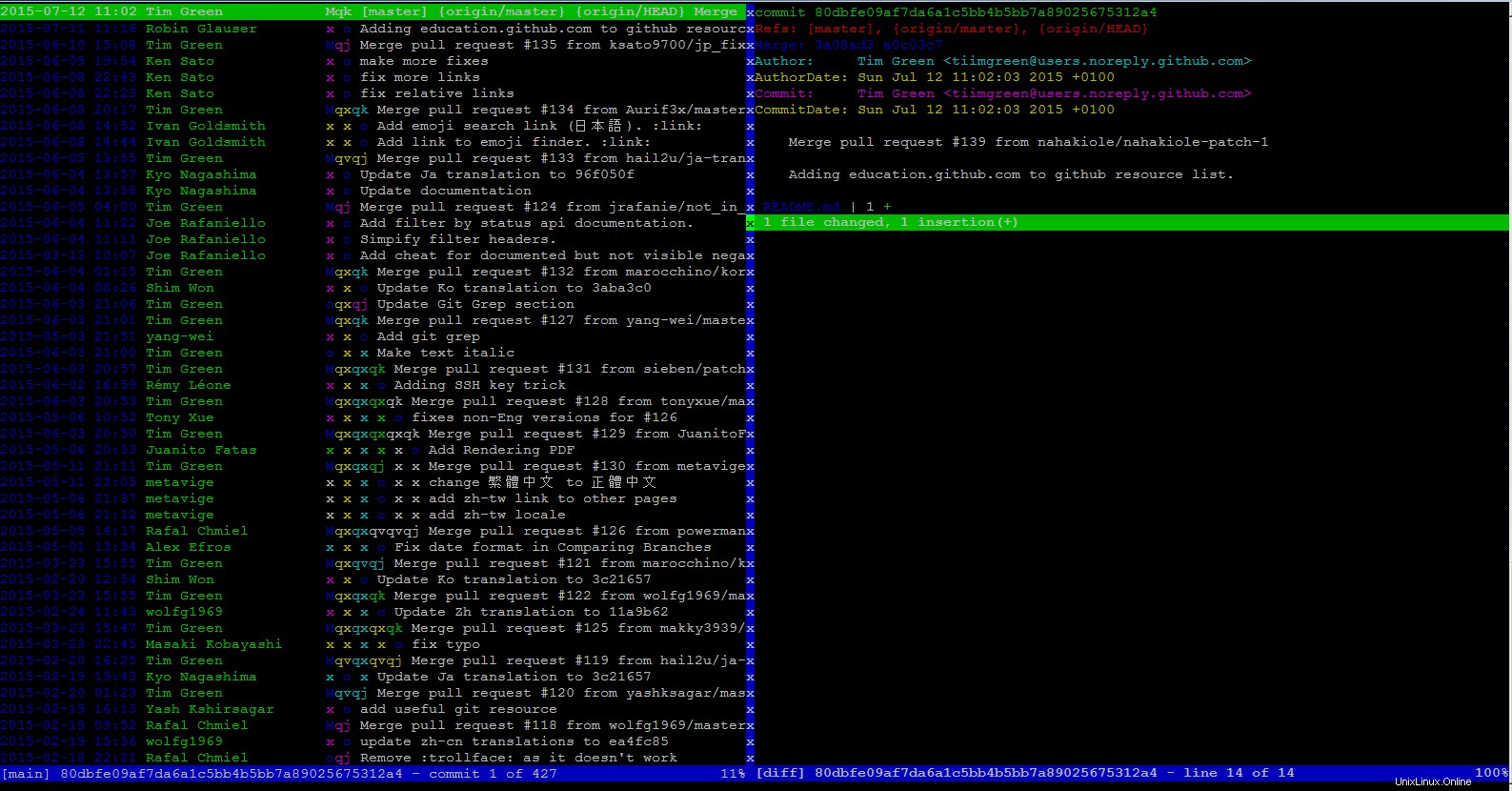
2) Tampilan Pohon
Penggunaan lain dari tig adalah tampilan pohonnya, ketika Anda meluncurkan tig, tekan 't' jika Anda dalam tampilan log, itu akan memunculkan tampilan pohon yang dapat dinavigasi dari repositori. Dengan menekan 'Enter' untuk turun ke direktori atau melihat file. Tree View memungkinkan Anda menjelajahi file dan direktori di basis kode Anda. Jika Anda membuka file untuk dilihat, Anda dapat menekan q untuk menutup file dan kembali ke pohon. Tampilan di Tig berfungsi seperti tumpukan, dan menekan q akan mengembalikan Anda ke Tampilan sebelumnya. Jika Anda memasuki Tree View dari Main View, menekan q akan mengembalikan Anda ke sana. Anda selalu dapat menekan 'm' untuk kembali ke tampilan utama.
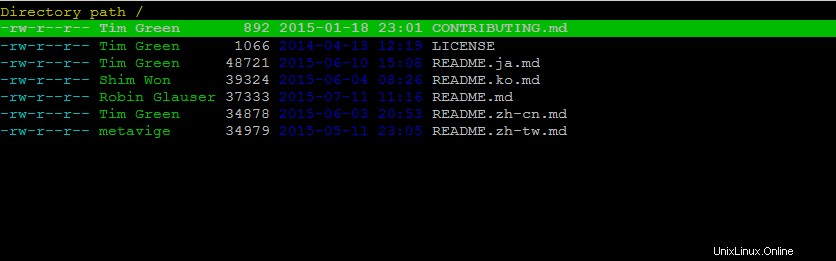
3) Tampilan Beda
Diffs menunjukkan dengan tepat apa yang dilakukan komit pada basis kode, oleh karena itu, Tampilan Diff sangat berguna. Tekan ' dari menu utama untuk melihat perbedaan untuk komit yang disorot. Atau, Anda dapat menekan enter untuk membuka Tampilan Diff secara terpisah.
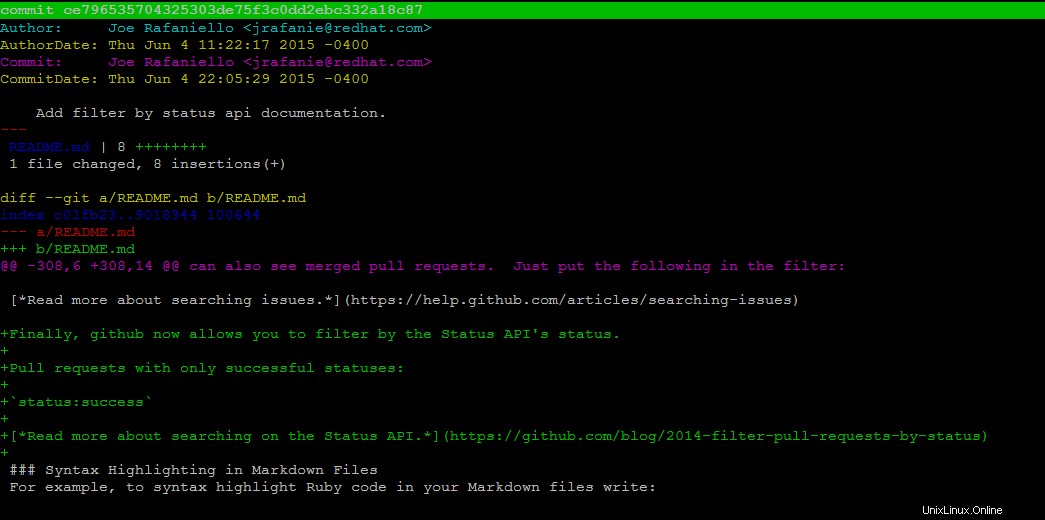
4) Tampilan Status
Tampilan Status adalah peningkatan besar dari status tig over git. Gunakan shift+S untuk membukanya di terminal Anda. Tampilan ini menunjukkan kepada Anda semua file yang dipentaskan untuk dikomit, serta file yang tidak dipentaskan dan tidak dilacak. Anda cukup memilih file dengan tombol panah dan tekan u ke tahap untuk dikomit daripada mengetik git add file.txt. Memukul Anda pada file yang dipentaskan akan menghapusnya. Jika Anda ingin mengedit cepat dari Tig, sorot file dan tekan e untuk membukanya di editor Git default Anda.
Satu lagi fitur Tampilan Status adalah dengan menekan '!' pada file untuk mengembalikan perubahan apa pun sejak komit terakhir. Saat Anda siap untuk melakukan perubahan Anda, tekan shift-C untuk membuka editor teks Anda dan menulis pesan komit.
5) Tampilan Referensi
Ini sebenarnya GUI untuk semua referensi di repo Git Anda, yang mencakup tag. Refs View adalah GUI pemilih cabang visual yang selalu Anda inginkan untuk Git, diakses dengan menekan 'r' . Ini terutama berguna untuk memeriksa cabang dengan menavigasi ke cabang yang ingin Anda periksa dan tekan shift-C untuk beralih ke sana.
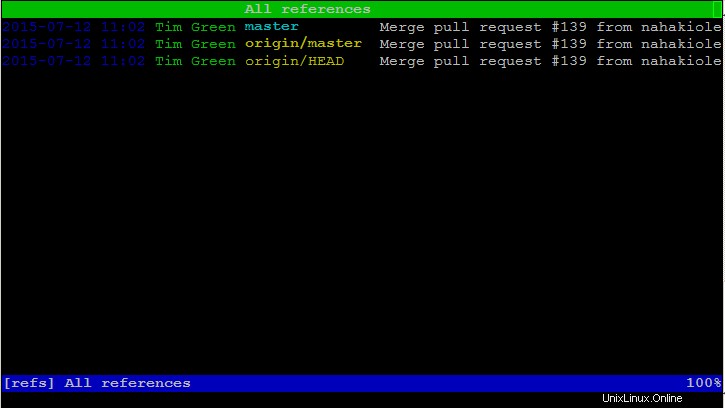
Serupa, Anda dapat menjalankan perintah berikut untuk mengetahui tentang semua kemungkinan perintah untuk menggunakan tig.
# tig --helptig 2.0.2 (Feb 7 2016)
Usage: tig [options] [revs] [--] [paths]
or: tig log [options] [revs] [--] [paths]
or: tig show [options] [revs] [--] [paths]
or: tig blame [options] [rev] [--] path
or: tig grep [options] [pattern]
or: tig stash
or: tig status
or: tig < [git command output]
Options:
+ Select line in the first view
-v, --version Show version and exit
-h, --help Show help message and exitAnda juga dapat menggunakan perintah 'man' untuk membaca semua tentang halaman manualnya.
# man tig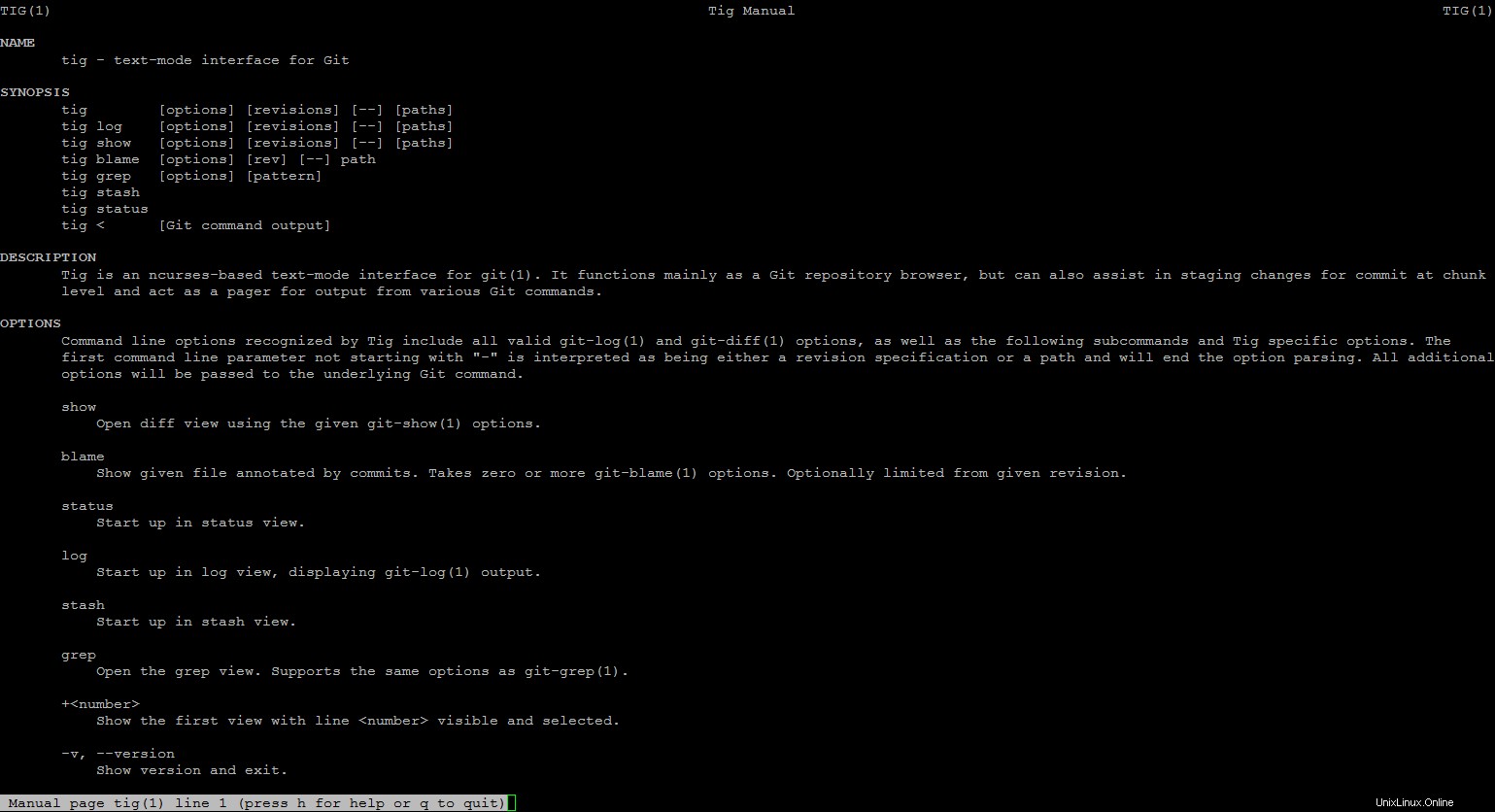
Kesimpulan
Tig pada dasarnya adalah penampil untuk status repo Anda di berbagai titik waktu, tetapi juga dapat meningkatkan alur kerja Git Anda dengan membantu Anda melihat perbedaan dan mengkomit riwayat, mengelola cabang, dan bahkan mengedit dan mengkomitnya dengan mengintegrasikannya dengan editor teks Anda . Seperti yang Anda ketahui, Git adalah alat yang ampuh untuk membuat snapshot kode Anda, tetapi juga sulit untuk dipelajari dan digunakan. Itulah mengapa Tig membantu, dengan tampilan yang kuat dan ikatan kunci yang membuatnya jauh lebih mudah dikelola. Ini secara mendasar telah mengubah cara kami menggunakan Git yang tentunya membuat cara ini lebih efisien bagi kami.